sai绘图软件是一款专门用来手绘的软件,适合插画师和数字艺术家来使用,这款软件中的功能是很强大的,为用户提供了各种笔选项,给用户带来了许多的便利,当用户在使用sai绘图软件时,就可以根据自己的需要来绘制出需要的图画,当然对刚开始接触这款绘图软件的用户来说,会遇到一些自己不知道怎么来解决的问题,例如有用户不知道怎么画虚线,这个问题其实很好解决,用户直接在软件中新建一个画布后,选择好自己需要的画笔样式和笔的颜色,接着将画布的直尺调出来即可绘制虚线了,那么接下来就让小编来向大家介绍一下这个问题详细的操作过程吧,感兴趣的用户也可以来看看,以备不时之需。

1.用户在电脑桌面上打开sai绘图软件,并来到编辑页面上来进行设置

2.接着用户在页面上方的菜单栏中点击文件选项,将会拓展出相关的选项卡,用户选择其中的新建选项

3.这时会弹出创建画布窗口,用户按照自己的需求随意设置画布的大小并按下确定按钮

4.然后在页面上就可以看到自己创建的画布,用户需要在左侧的工具栏中选择喜欢的画笔并设置画笔大小

5.用户继续点击上方前景色的颜色板块,在打开的更改前景色窗口中,用户选择好颜色并按下确定按钮

6.随后在菜单栏中点击尺子选项,在显示出来的下拉菜单中,用户勾选显示尺子选项

7.最后在画布上可以看到显示出来的直尺,用户在直尺的辅助下画出小段小段的直线

8.画好后用户将直尺取消显示,就可以看到成功绘制出来的虚线了

sai绘图软件让用户体验到了手绘的乐趣,当用户在使用这款软件时,遇到需要绘制虚线的情况,应该怎么来操作实现呢,其实这个问题很好解决,用户直接在软件的左侧工具栏中依次设置好笔样式、笔颜色和显示直尺,随后在直尺的辅助下画出一小段一小段的线条即可形成一条虚线。
 wps表格设置一拉下来全是一样的教程
wps表格设置一拉下来全是一样的教程
wps软件已经是用户在日常工作中必不可少的一款办公软件了,为......
 西游梗传让白骨精现出原形怎么过 17关巧
西游梗传让白骨精现出原形怎么过 17关巧
西游梗传让白骨精现出原形怎么过?相信有很多玩家在玩抖音的......
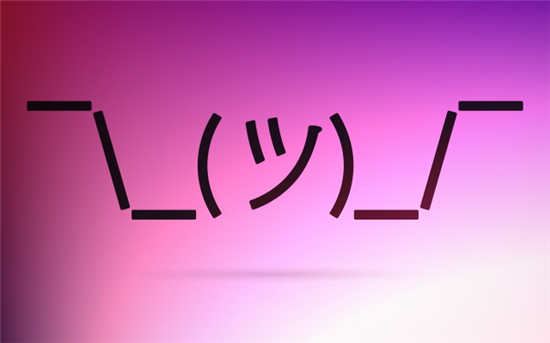 windows11正式版什么时候出
windows11正式版什么时候出
微软正在为下个月的Windows11大发布做准备,虽然某些领域有热情......
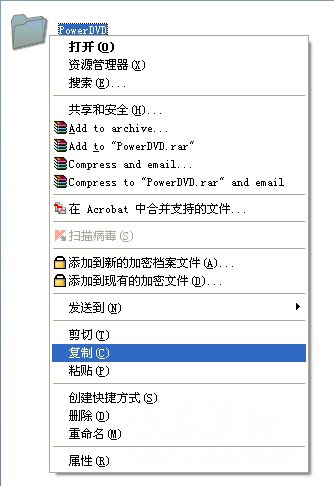 在Windows XP系统中刻录数据光盘的方法
在Windows XP系统中刻录数据光盘的方法
一般现在的电脑很少有自带光驱设备,在早期使用光驱光盘是安......
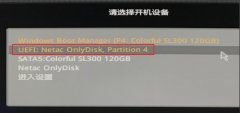 win10自动修复失败无限循环解决教程
win10自动修复失败无限循环解决教程
很多小伙伴在使用win10自动修复的时候肯定都出现过修复失败而......

AxureRP是一款非常好用的软件,其中的功能非常丰富,很多小伙伴都在使用。如果我们需要在AxureRP中设置自适应文本宽度,小伙伴们知道具体该如何进行操作吗,其实操作方式非常简单的,只需...
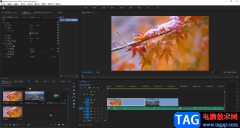
说起Adobepremiere这款软件,经常剪辑视频的小伙伴们应该不会陌生,这时Adobe公司系列办公软件中专业用于视频剪辑的软件,其中的功能非常强大,所以很多小伙伴在需要剪辑视频时都会首先选择...

剪映是很多小伙伴都在使用的一款视频剪辑软件,在这款软件中,我们可以对视频进行拼接、裁剪以及旋转画面等各种该设置,功能十分的丰富。有的小伙伴在使用剪映对视频进行剪辑的过程中...
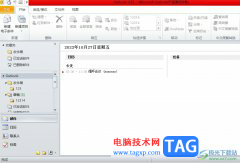
outlook作为一款个人信息管理系统软件,它主要是用来发送或是接收电子邮件的,但是其中有富含了日历、任务管理、日程安排和联系人信息管理等功能,为用户带来了不错的事务处理环境,因...
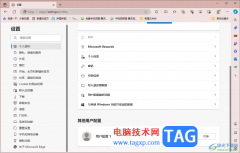
edge浏览器成为当前十分热门的一款浏览器,在使用这款浏览器的过程中,常常会需要进行一些相关的设置,让我们更好的掌握该浏览器和更好的操作该浏览器,比如在该浏览器中有一个用户偏...
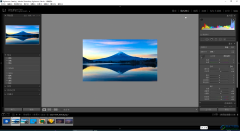
lr是一款非常好用的图片处理软件,很多小伙伴在日常工作中经常会需要使用到该软件。在lr中如果我们希望复制某一张图片的调整参数粘贴给另一张图片,小伙伴们知道具体该如何进行操作吗...

会声会影是一款非常好用的视频剪辑软件,很多小伙伴在需要剪辑视频时都会首选使用该软件。在会声会影中如果我们希望调整视频的亮度,小伙伴们知道具体该如何进行操作吗,其实操作方法...
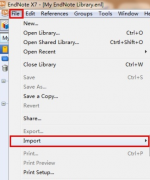
很多朋友都在使用Endnote这款软件,那么Endnote如何导入文献呢?想必大家都很想知道,那么今天小编就和大家分享一下Endnote导入文献的方法,希望可以帮助到大家哦。...
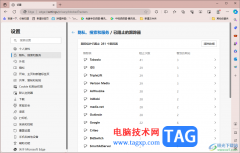
edge浏览器中提供一个防止跟踪的功能,很多小伙伴不知道该功能有什么作用,一般我们会在电脑中进行上网,访问自己需要的网页内容,而当你通过edge浏览器进行访问网页之后,就会将你访问...

CorelVideoStudio,也即是会声会影,是一款非常好用的视频剪辑软件,在其中我们可以实现各种想要的视频剪辑操作。如果我们希望在CorelVideoStudio总调整视频原声和音频的音量,小伙伴们知道具体...
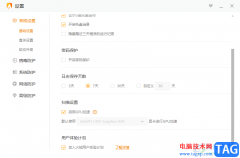
火绒安全软件是一款提供电脑安全防护的软件,这款软件有着非常强大的维护系统功能,并且这款软件不像其他的安全软件界面那般花里胡哨,火绒安全软件的操作界面非常的清新,操作的功能...

Bandizip是一款非常实用的压缩软件,该软件提供全面的压缩文件的格式,我们常用的压缩格式都是有提供的,同时我们在使用Bandizip的过程中,有时候我们需要在已经压缩之后的压缩包中添加压...
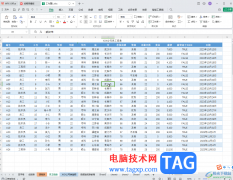
WPS表格是一款非常好用的数据处理软件,其中的功能非常强大,可以满足我们的各种办公需求。如果我们想要在电脑版WPS表格中将筛选箭头调出来,小伙伴们知道具体该如何进行操作吗,其实操...
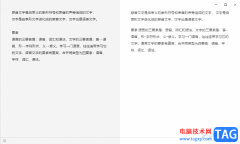
Moeditor是一款功能强大的开源Markdown编辑器,它支持tex数字表达式、uml图以及代码突出显示等功能,让用户能够用来编写纯文本或是编写代码等,方便用户前来下载使用,当用户在使用Moeditor软件...
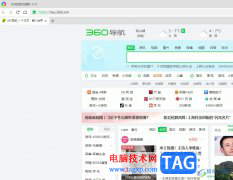
360极速浏览器是一款极速、安全的无缝双核浏览器,它为用户带来了飞快的浏览速度、完善的安全环境和丰富的扩展工具,让用户享受到了优质的网页浏览服务,因此360极速浏览器吸引了不少的...